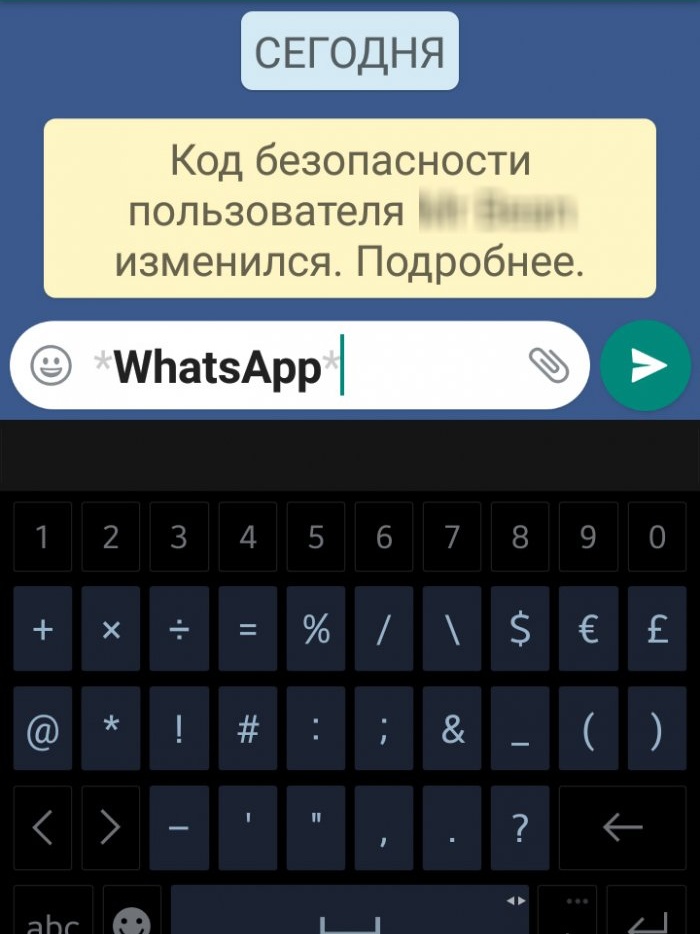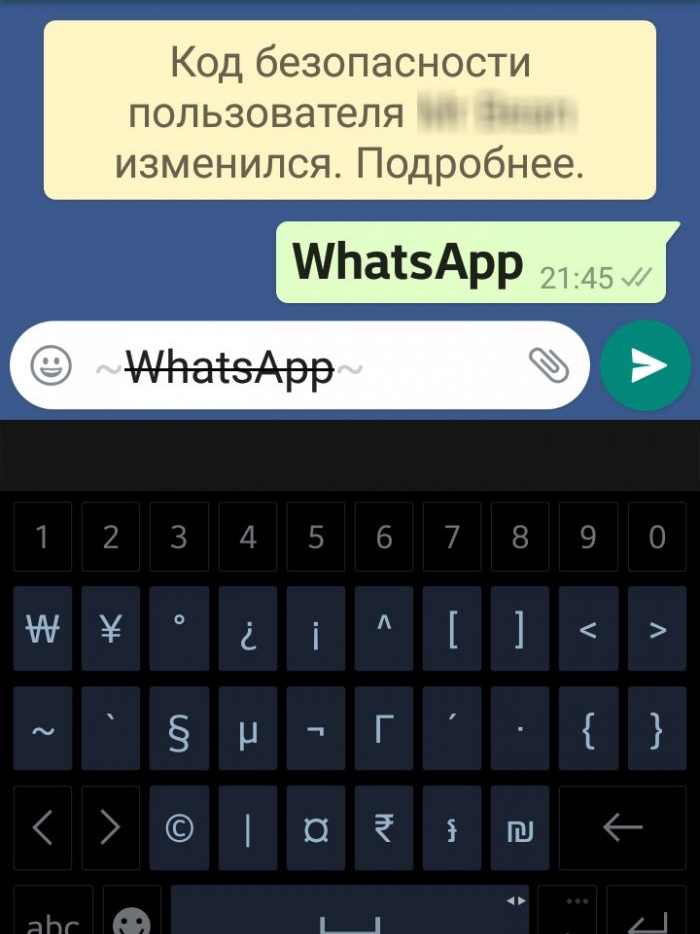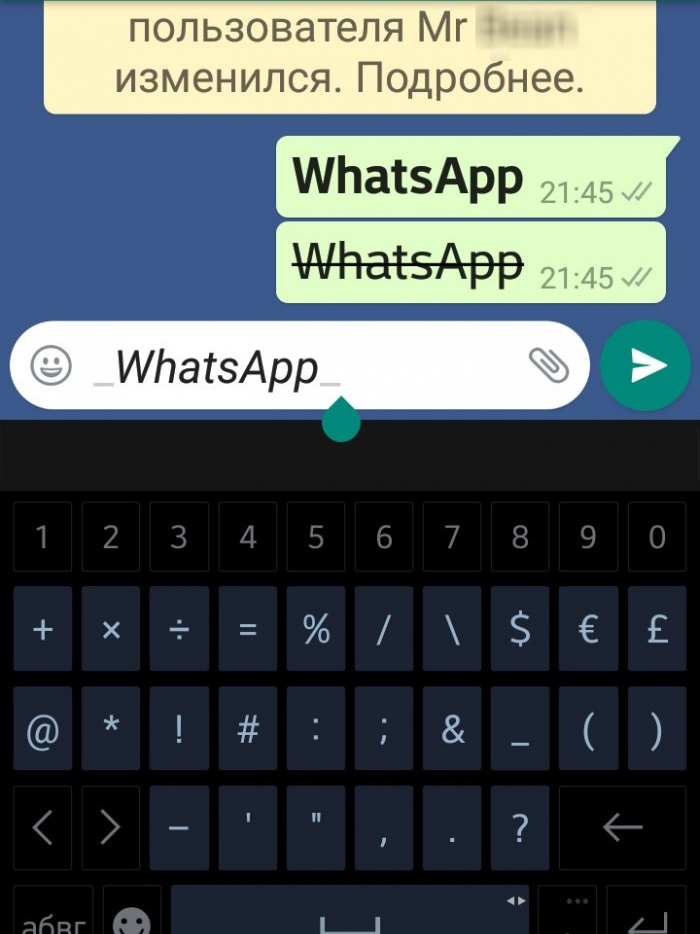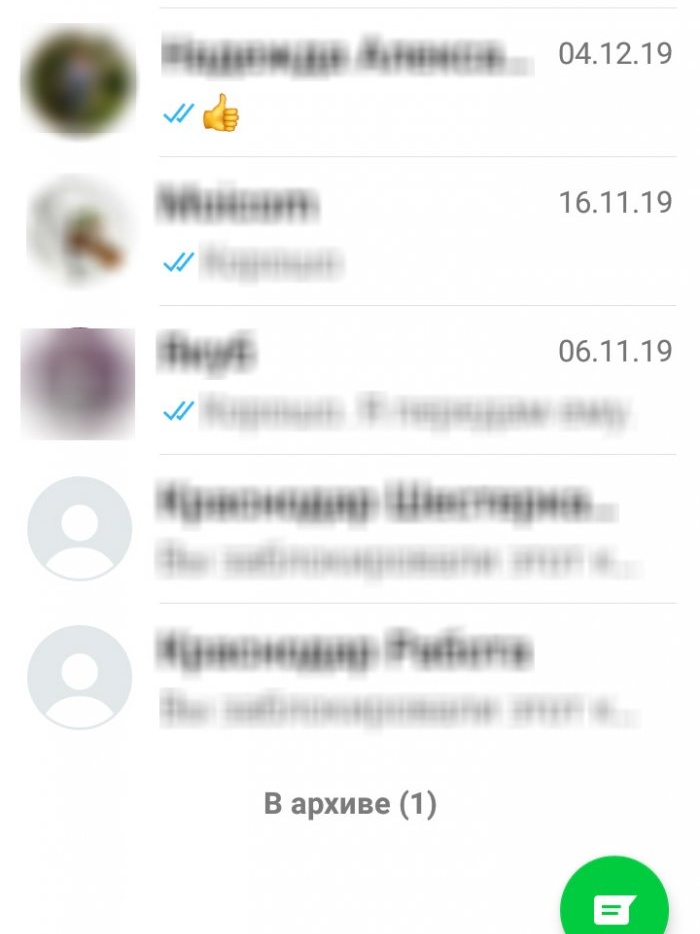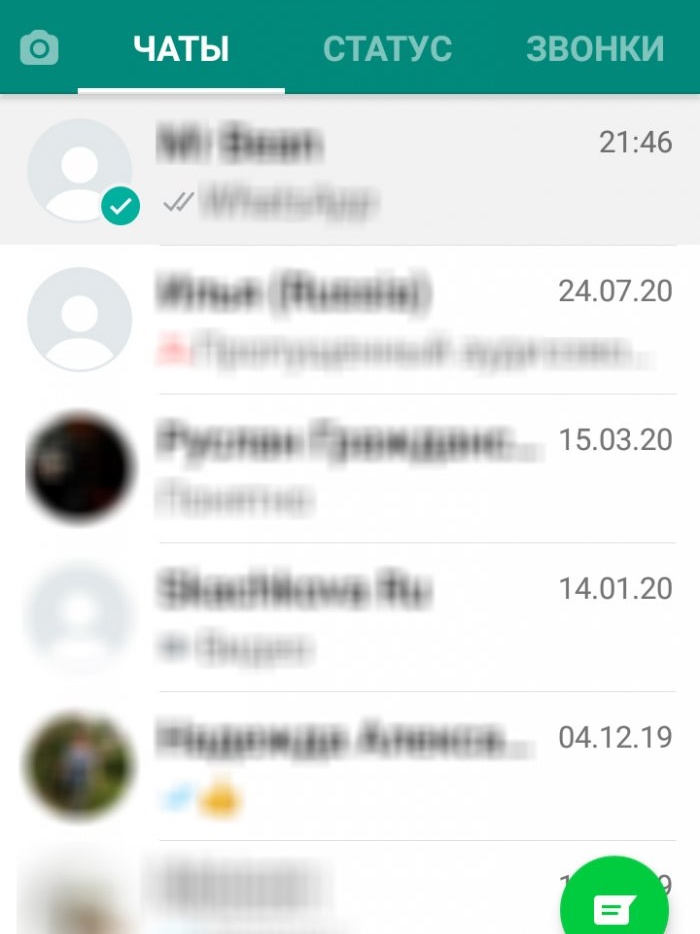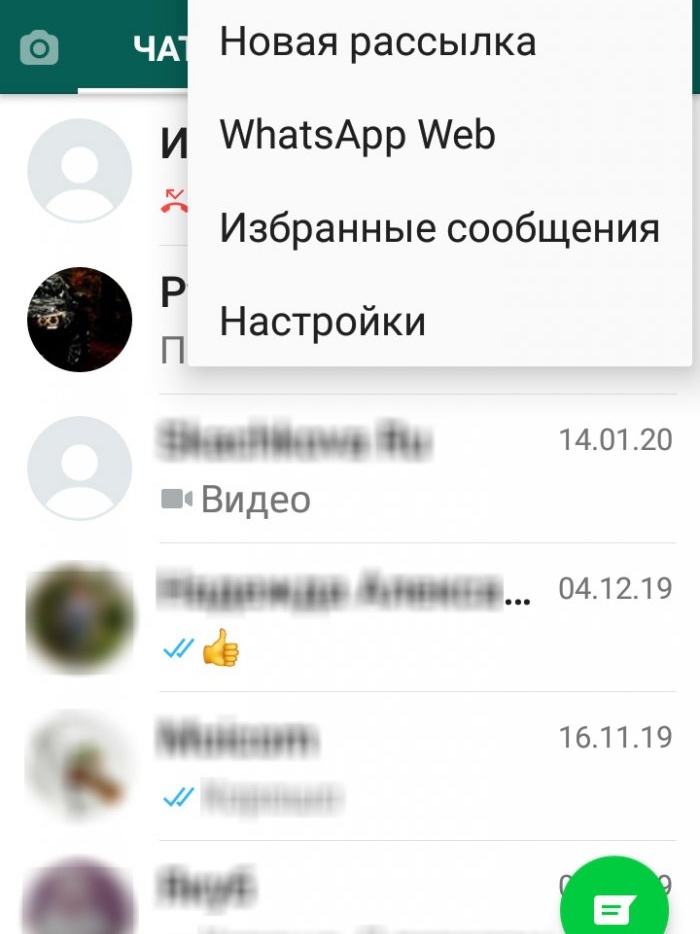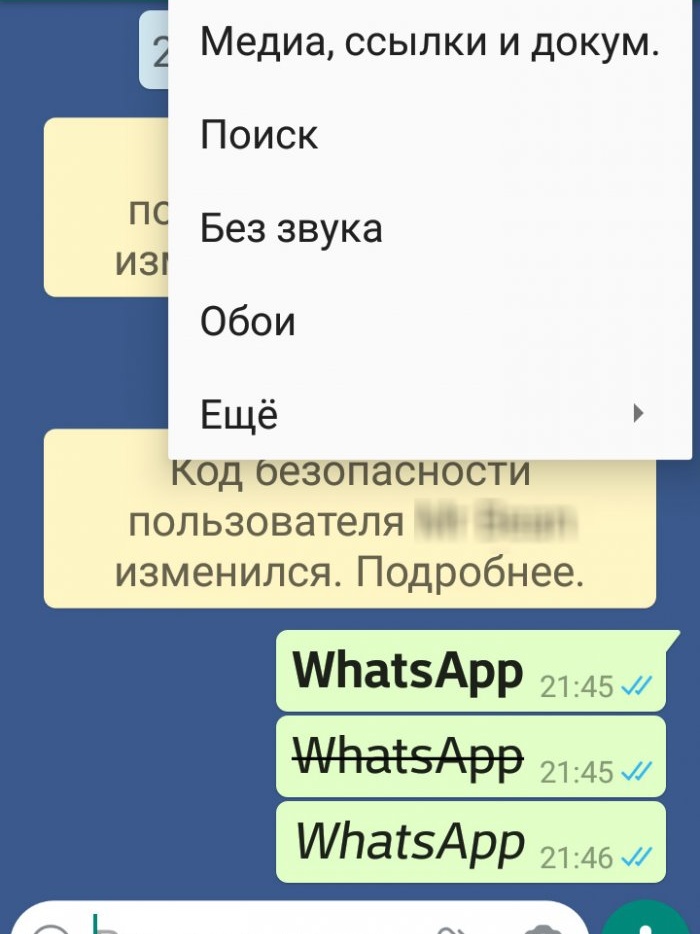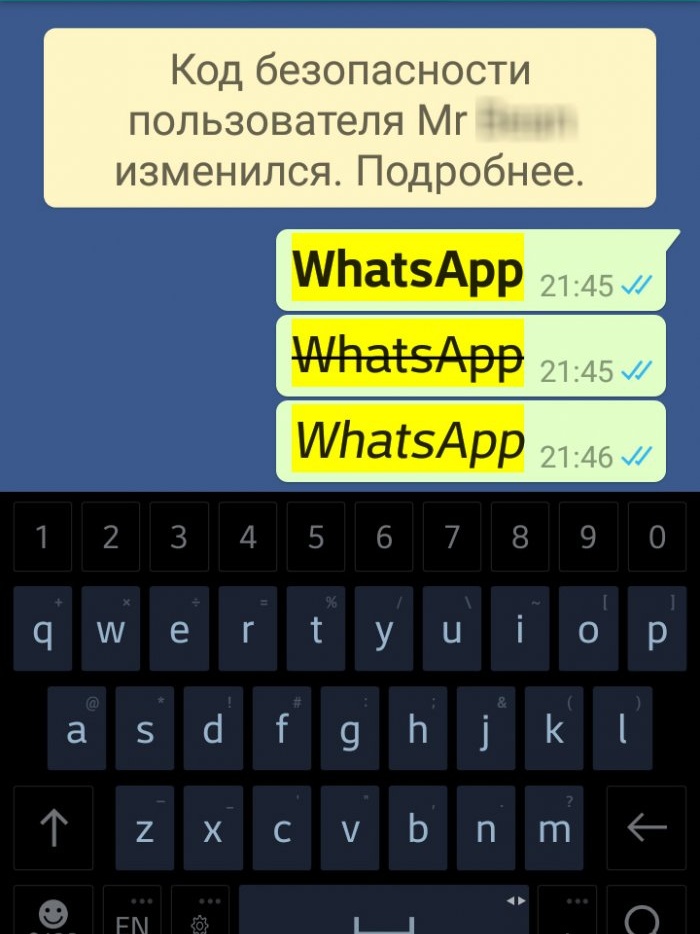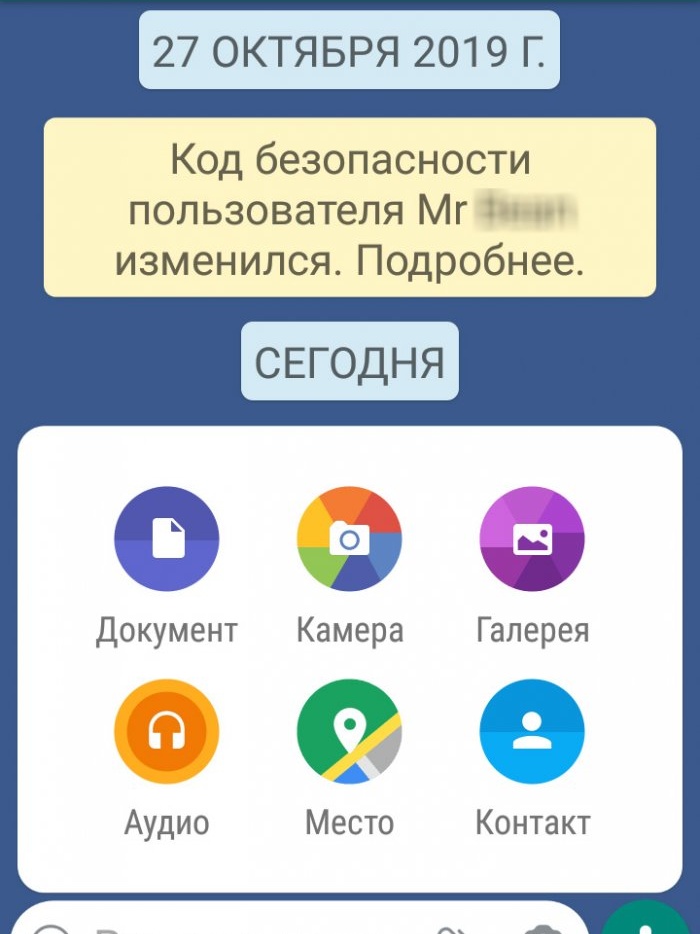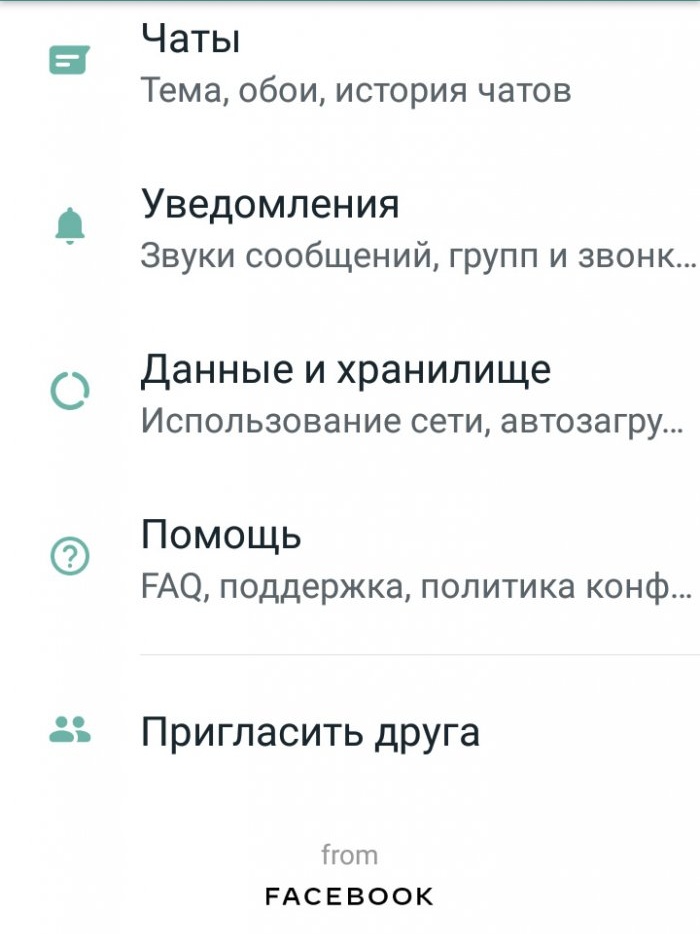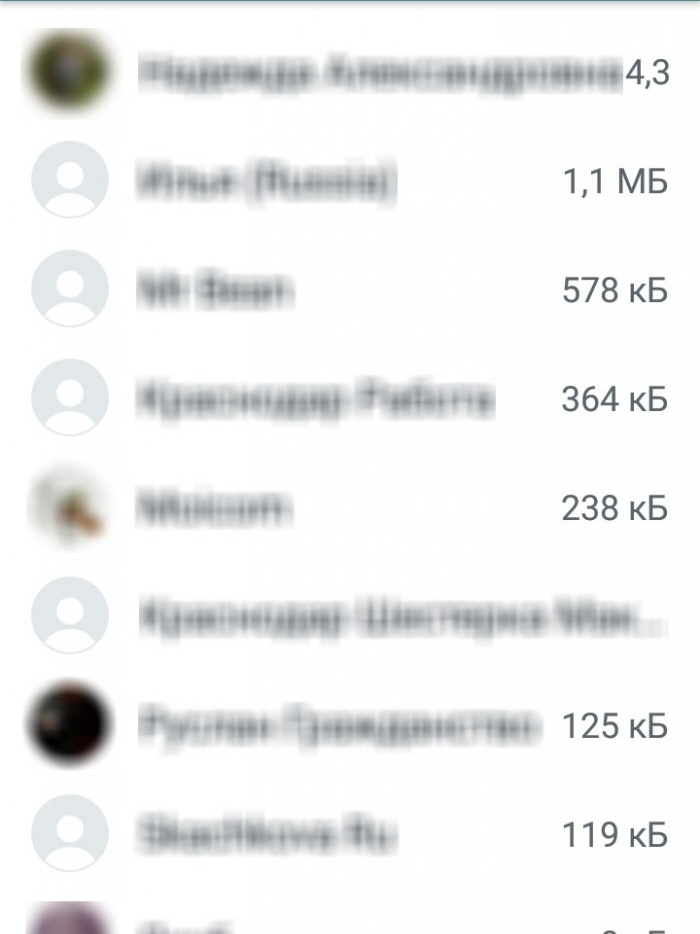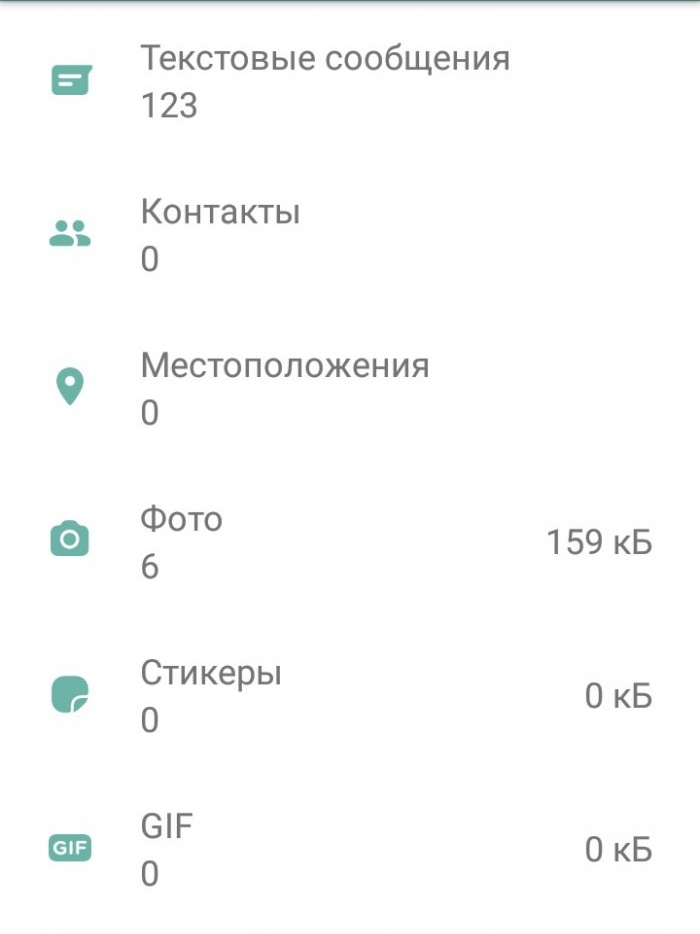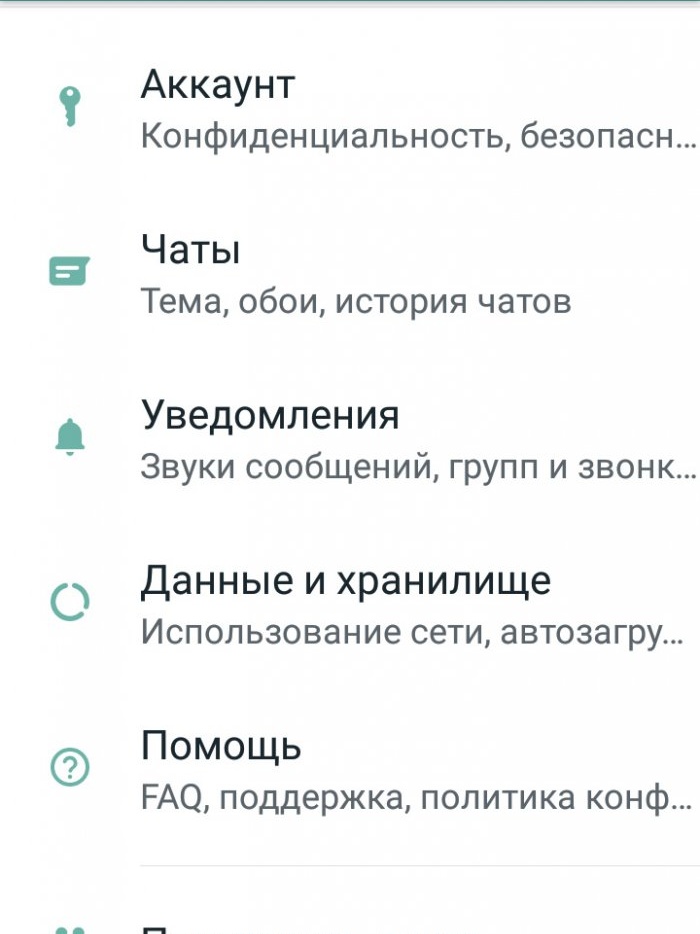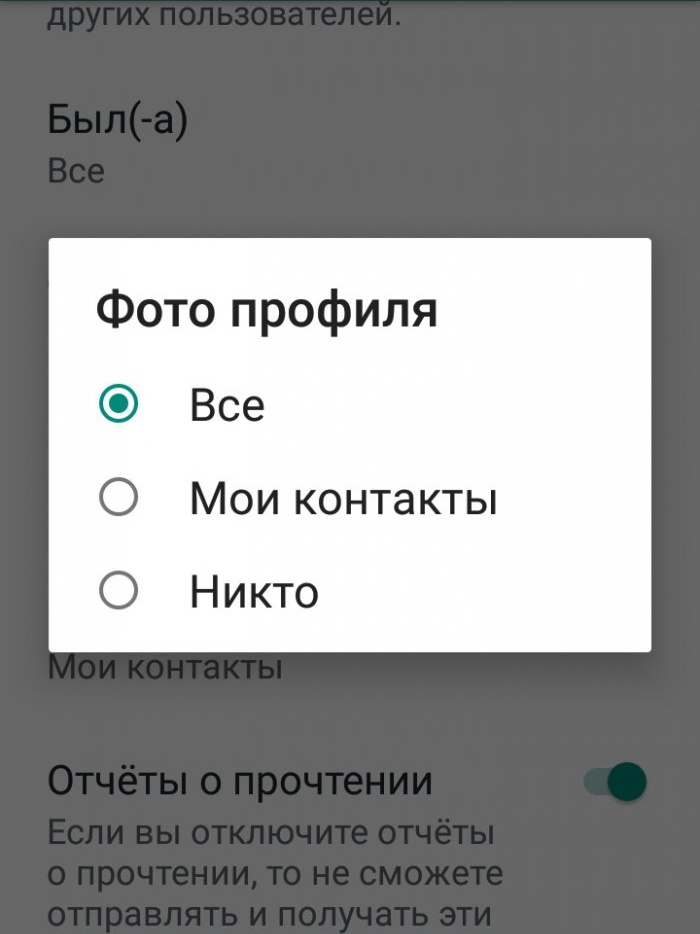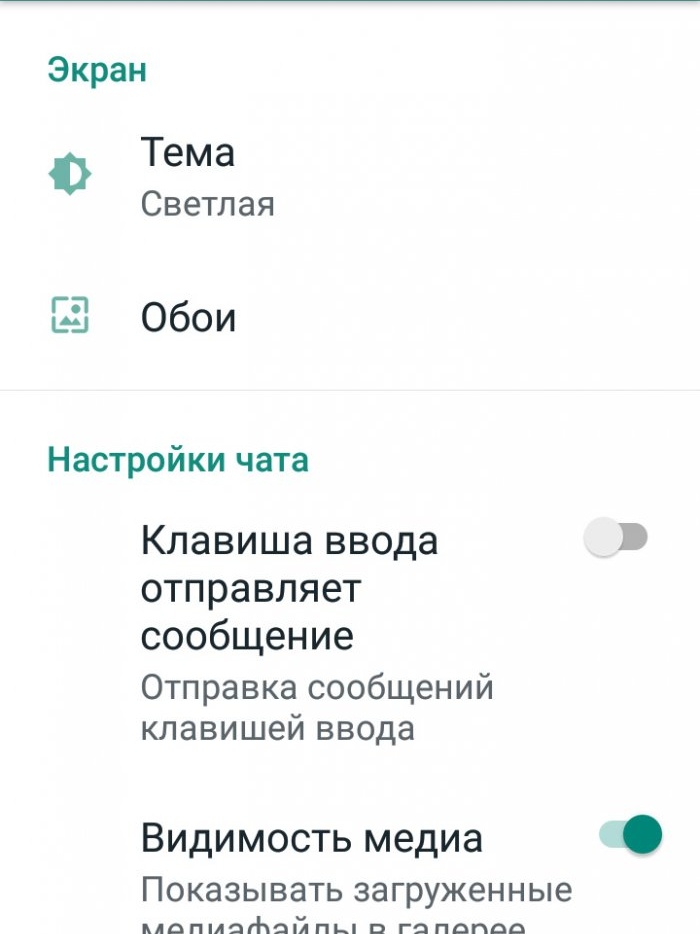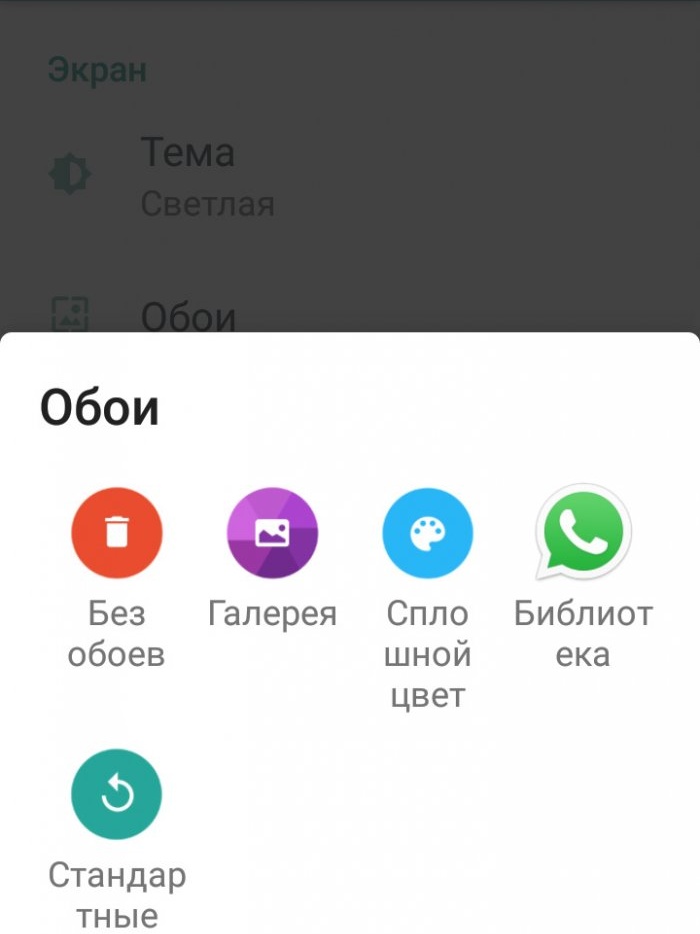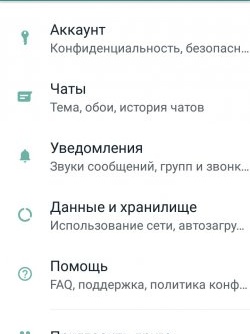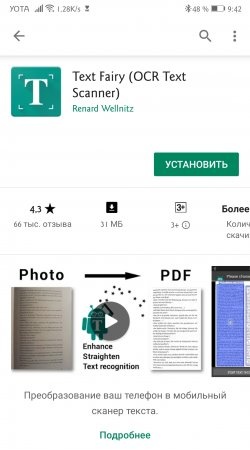Những tính năng ẩn, cực hữu ích của WhatsApp mà không phải ai cũng biết
Hàng triệu người giao tiếp mỗi ngày và thường sử dụng nhiều ứng dụng khác nhau dưới dạng tin nhắn tức thời cho những mục đích này. Một ứng dụng như vậy là WhatsApp. Và, mặc dù thực tế là nhiều người dùng đã sử dụng nó từ lâu nhưng hầu hết họ thậm chí còn không biết đến sự tồn tại của một số tính năng thú vị và hữu ích:
Trong WhatsApp, cũng như trong trình soạn thảo văn bản, người dùng có quyền truy cập vào một tùy chọn cho phép thay đổi phông chữ của tin nhắn được gửi. Văn bản hoặc từng từ có thể được in đậm, in nghiêng hoặc thậm chí gạch ngang! Để sử dụng chức năng, chỉ cần đánh dấu văn bản hoặc một từ ở cả hai bên bằng một ký hiệu đặc biệt:
Các ký hiệu phải được viết không có dấu ngoặc và kèm theo từ cần thay đổi phông chữ.
Một trong những tính năng ít được biết đến của ứng dụng nhắn tin phổ biến này là chức năng lưu trữ trò chuyện.Nhờ tùy chọn này, bạn có thể xóa hoàn toàn thư từ khỏi màn hình mà không xóa chính đoạn hội thoại. Trong tương lai nó có thể được tìm thấy bất cứ lúc nào.
Để lưu trữ một thư từ cụ thể, chỉ cần chọn nó, giữ nó trong 2 giây và kích hoạt tùy chọn bằng cách nhấp vào nút tương ứng xuất hiện ở góc trên bên phải. Cuộc trò chuyện sẽ ngay lập tức bị xóa khỏi màn hình chính và được chuyển vào kho lưu trữ. Để tìm thấy nó trong tương lai, bạn sẽ cần phải cuộn qua toàn bộ danh sách các cuộc trò chuyện, ở cuối danh sách đó sẽ có thư từ được lưu trữ.
Một tính năng tiện dụng khác của WhatsApp là khả năng đánh dấu các tin nhắn quan trọng và thêm chúng vào dấu trang. Để thực hiện việc này, hãy chọn tin nhắn cần thiết bằng cách nhấn vào tin nhắn đó trong 2 giây, sau đó các nút bổ sung sẽ xuất hiện ở trên cùng. Nếu bạn nhấp vào nút được hiển thị dưới dạng dấu hoa thị, tin nhắn đã chọn sẽ tự động chuyển đến phần “Yêu thích”.
Để thuận tiện cho người dùng giao tiếp, các nhà phát triển ứng dụng cũng chăm chút cho phiên bản web của ứng dụng. Bằng cách truy cập nó, người dùng sẽ có thể sử dụng tất cả các tính năng của ứng dụng thông qua trình duyệt mà không cần cài đặt thêm bất kỳ ứng dụng hoặc chương trình nào:
Theo liên kết: web.whatsapp.com;
Khởi chạy WhatsApp trên thiết bị di động của bạn;
Mở cài đặt chung của trình nhắn tin (dấu chấm lửng ở góc bên phải);
Đi tới phần “Cài đặt” và kích hoạt tùy chọn “WhatsApp Web”;
Quét mã QR xuất hiện trên trang chính của trang web.
Nếu bạn đột nhiên cần tìm một tin nhắn hoặc cụm từ cụ thể trong cuộc trò chuyện, bạn có thể sử dụng chức năng tìm kiếm tích hợp sẵn.Để thực hiện việc này, bạn cần mở cuộc trò chuyện mà bạn muốn tìm thư từ và chuyển đến cài đặt bổ sung (dấu chấm lửng bên cạnh tên liên hệ). Trong menu mở ra sẽ có mục “Tìm kiếm”, bạn nên nhấp vào mục này và nhập từ hoặc cụm từ tìm kiếm vào dòng tìm kiếm xuất hiện.
WhatsApp Messenger cũng cho phép bạn chia sẻ vị trí hiện tại của mình với bất kỳ người đối thoại nào. Để thực hiện việc này, bạn nên vào phần trò chuyện và nhấp vào nút có dạng dấu cộng hoặc kẹp giấy để bạn có thể thêm nội dung bổ sung vào tin nhắn. Sau khi nhấp vào, một danh sách các biểu tượng sẽ xuất hiện, trong đó bạn nên chọn biểu tượng có tên “Địa điểm”.
Bạn cũng có thể đặt khoảng thời gian để gửi vị trí. Tức là ứng dụng có thể tự động gửi vị trí sau một khoảng thời gian nhất định.
Có lẽ bất kỳ người dùng nào cũng sẽ muốn biết mình thường xuyên giao tiếp với ai nhất? Với mục đích này, WhatsApp có một tùy chọn đặc biệt, nhờ đó bạn có thể xem số liệu thống kê về thư từ với một người đối thoại cụ thể. Để tận dụng cơ hội, hãy làm như sau:
Một tính năng tiện lợi khác của Messenger là khả năng ẩn hình đại diện của bạn khỏi những con mắt tò mò:
Nếu đột nhiên thiết kế đơn điệu trong cuộc trò chuyện WhatsApp không còn vừa mắt nữa thì bạn có thể thay đổi hình nền:
Phông chữ đa dạng
Trong WhatsApp, cũng như trong trình soạn thảo văn bản, người dùng có quyền truy cập vào một tùy chọn cho phép thay đổi phông chữ của tin nhắn được gửi. Văn bản hoặc từng từ có thể được in đậm, in nghiêng hoặc thậm chí gạch ngang! Để sử dụng chức năng, chỉ cần đánh dấu văn bản hoặc một từ ở cả hai bên bằng một ký hiệu đặc biệt:
- Dấu hoa thị “*” – phông chữ đậm;
- Dấu ngã “~” – văn bản gạch ngang;
- Dấu gạch dưới “_” là văn bản in nghiêng.
Các ký hiệu phải được viết không có dấu ngoặc và kèm theo từ cần thay đổi phông chữ.
Lưu trữ cuộc trò chuyện
Một trong những tính năng ít được biết đến của ứng dụng nhắn tin phổ biến này là chức năng lưu trữ trò chuyện.Nhờ tùy chọn này, bạn có thể xóa hoàn toàn thư từ khỏi màn hình mà không xóa chính đoạn hội thoại. Trong tương lai nó có thể được tìm thấy bất cứ lúc nào.
Để lưu trữ một thư từ cụ thể, chỉ cần chọn nó, giữ nó trong 2 giây và kích hoạt tùy chọn bằng cách nhấp vào nút tương ứng xuất hiện ở góc trên bên phải. Cuộc trò chuyện sẽ ngay lập tức bị xóa khỏi màn hình chính và được chuyển vào kho lưu trữ. Để tìm thấy nó trong tương lai, bạn sẽ cần phải cuộn qua toàn bộ danh sách các cuộc trò chuyện, ở cuối danh sách đó sẽ có thư từ được lưu trữ.
Dấu trang
Một tính năng tiện dụng khác của WhatsApp là khả năng đánh dấu các tin nhắn quan trọng và thêm chúng vào dấu trang. Để thực hiện việc này, hãy chọn tin nhắn cần thiết bằng cách nhấn vào tin nhắn đó trong 2 giây, sau đó các nút bổ sung sẽ xuất hiện ở trên cùng. Nếu bạn nhấp vào nút được hiển thị dưới dạng dấu hoa thị, tin nhắn đã chọn sẽ tự động chuyển đến phần “Yêu thích”.
Phiên bản web
Để thuận tiện cho người dùng giao tiếp, các nhà phát triển ứng dụng cũng chăm chút cho phiên bản web của ứng dụng. Bằng cách truy cập nó, người dùng sẽ có thể sử dụng tất cả các tính năng của ứng dụng thông qua trình duyệt mà không cần cài đặt thêm bất kỳ ứng dụng hoặc chương trình nào:
Theo liên kết: web.whatsapp.com;
Khởi chạy WhatsApp trên thiết bị di động của bạn;
Mở cài đặt chung của trình nhắn tin (dấu chấm lửng ở góc bên phải);
Đi tới phần “Cài đặt” và kích hoạt tùy chọn “WhatsApp Web”;
Quét mã QR xuất hiện trên trang chính của trang web.
Tìm kiếm trong cuộc trò chuyện
Nếu bạn đột nhiên cần tìm một tin nhắn hoặc cụm từ cụ thể trong cuộc trò chuyện, bạn có thể sử dụng chức năng tìm kiếm tích hợp sẵn.Để thực hiện việc này, bạn cần mở cuộc trò chuyện mà bạn muốn tìm thư từ và chuyển đến cài đặt bổ sung (dấu chấm lửng bên cạnh tên liên hệ). Trong menu mở ra sẽ có mục “Tìm kiếm”, bạn nên nhấp vào mục này và nhập từ hoặc cụm từ tìm kiếm vào dòng tìm kiếm xuất hiện.
Chia sẻ vị trí địa lý
WhatsApp Messenger cũng cho phép bạn chia sẻ vị trí hiện tại của mình với bất kỳ người đối thoại nào. Để thực hiện việc này, bạn nên vào phần trò chuyện và nhấp vào nút có dạng dấu cộng hoặc kẹp giấy để bạn có thể thêm nội dung bổ sung vào tin nhắn. Sau khi nhấp vào, một danh sách các biểu tượng sẽ xuất hiện, trong đó bạn nên chọn biểu tượng có tên “Địa điểm”.
Bạn cũng có thể đặt khoảng thời gian để gửi vị trí. Tức là ứng dụng có thể tự động gửi vị trí sau một khoảng thời gian nhất định.
Thống kê người đối thoại
Có lẽ bất kỳ người dùng nào cũng sẽ muốn biết mình thường xuyên giao tiếp với ai nhất? Với mục đích này, WhatsApp có một tùy chọn đặc biệt, nhờ đó bạn có thể xem số liệu thống kê về thư từ với một người đối thoại cụ thể. Để tận dụng cơ hội, hãy làm như sau:
- Mở cài đặt chung của trình nhắn tin (dấu chấm lửng ở góc bên phải);
- Vào “Cài đặt” – “Dữ liệu và lưu trữ” – “Bộ nhớ”;
- Nhấp vào liên hệ mong muốn và bạn sẽ thấy số liệu thống kê đầy đủ về thư từ với người dùng.
Ẩn ảnh cá nhân
Một tính năng tiện lợi khác của Messenger là khả năng ẩn hình đại diện của bạn khỏi những con mắt tò mò:
- Mở cài đặt chung của trình nhắn tin (dấu chấm lửng ở góc bên phải);
- Vào phần “Cài đặt” – “Tài khoản”;
- Sau đó mở phần “Bảo mật” (hoặc “Quyền riêng tư”);
- Chọn một trong các mục bắt buộc: “Không ai” hoặc “Danh bạ của tôi”.
Thay đổi hình nền trong trò chuyện
Nếu đột nhiên thiết kế đơn điệu trong cuộc trò chuyện WhatsApp không còn vừa mắt nữa thì bạn có thể thay đổi hình nền:
- Mở cài đặt chung của trình nhắn tin (dấu chấm lửng ở góc bên phải);
- Vào phần “Cài đặt” – “Trò chuyện”;
- Sau đó mở phần "Hình nền" và đặt tùy chọn mong muốn: ảnh từ thư viện, màu đơn sắc hoặc hình nền tiêu chuẩn.
Các lớp học tương tự
Đặc biệt thú vị
Bình luận (0)